Як налаштувати прихований курсор при введенні даних у Windows 10/11

Вас дратує ситуація, коли покажчик миші з’являється в текстовому полі під час введення тексту?
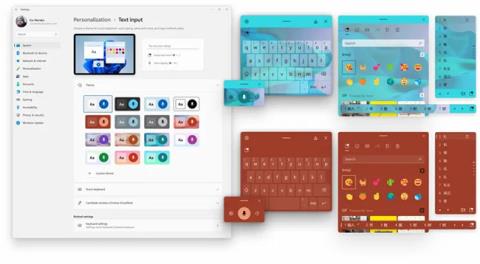
Windows 11 має багато нових функцій і покращень порівняно з її попередницею Windows 10 . Є багато причин для переходу на нову операційну систему: від нового інтерфейсу користувача до підтримки програм Android. Але перш ніж це зробити, є деякі моменти, які вам потрібно мати на увазі.
Подивіться на найпоширеніші проблеми з Windows 11 на даний момент.
1. Невідповідності інтерфейсу користувача Windows 11
Починаючи з Windows 8, Microsoft хотіла позбутися старих елементів інтерфейсу користувача Windows на користь сучасного підходу. Але, незважаючи на величезні зусилля Microsoft для вирішення цього завдання, старі елементи в інтерфейсі користувача все ще існують донині.
З Windows 10 Microsoft модернізувала багато елементів, і компанія зробила крок далі з Windows 11. Тому Windows 11 виглядає набагато чистішою та красивішою, ніж Windows 10. Однак є ще багато речей, які потрібно покращити.
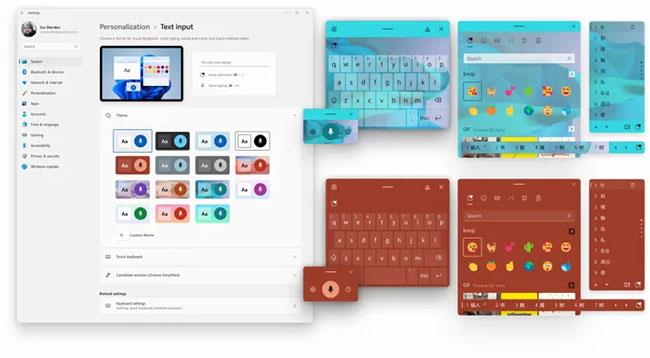
Неузгодженість інтерфейсу користувача є великою проблемою Windows 11
Неузгодженість інтерфейсу користувача є великою проблемою Windows 11. Елегантна програма «Параметри» є прямою протилежністю класичної Панелі керування . Подібним чином існують «залишки» мови дизайну Windows Vista Aero, такі як піктограми діалогових вікон. Бачите, навіть Windows XP має представлення в інтерфейсі користувача тут.
Можна сказати, що після багатьох років інтерфейс користувача виглядав як безлад, Microsoft має зробити інтерфейс користувача Windows 11 більш узгодженим.
2. Обмеження панелі завдань
Панель завдань Windows 11 викликає суперечки. Для деяких це завжди потрібне оновлення панелі завдань. Для інших це безлад і відсутність основних функцій. Хоча не можна заперечувати, що остання версія панелі завдань Windows виглядає сучасно, це також правда, що панелі завдань не вистачає багатьох основних функцій.
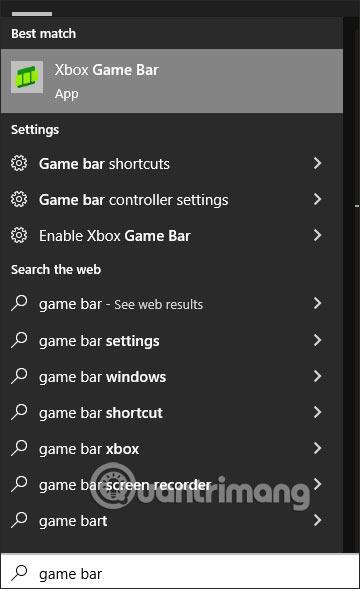
Папку закріплено на панелі завдань Windows 11
Для початку ви не можете змінити розмір панелі завдань або перемістити її. У Windows 10 ви можете перемістити панель завдань по екрану в потрібному напрямку або зробити її вищою. Ви не можете зробити жодної з цих речей у Windows 11. Відсутність базових функцій панелі завдань, подібних цій, викликає здивування.
Далі, ви не можете згорнути значки панелі завдань. Знову ж таки, це можливо в Windows 10. Чому Microsoft видалила це?
Те ж саме відбувається під час перегляду дати й часу на кількох екранах. Ви можете бачити дату й час на другому моніторі в Windows 10. Microsoft також видалила цю функцію без причини.
Те саме стосується контекстного меню, яке з’являється, коли ви клацаєте правою кнопкою миші на панелі завдань. У Windows 10 контекстне меню повне параметрів налаштування, таких як кнопки «Показати/сховати». У Windows 11 контекстне меню обмежено лише одним параметром «Параметри панелі завдань».
Простіше кажучи, Microsoft потрібно налаштувати панель завдань і переконатися, що вона принаймні така ж функціональна, як Windows 10. За даними обставин, панель завдань Windows 11 здається надуманою, поспішною та незавершеною.
3. Обмеження меню «Пуск» Windows 11
Корпорація Майкрософт суттєво переробила меню «Пуск» у Windows 11. Воно розташовано по центру та не має живих плиток . І довгий список усіх програм, які ви знаєте з Windows 10, також зник. Ви можете закріпити програми в меню «Пуск» і переглянути рекомендовані або найчастіше використовувані програми.
У новому меню «Пуск» є деякі проблеми. Наприклад, коли ви видалите запропоновані програми, унизу меню «Пуск» залишиться величезне порожнє місце. Це поганий дизайн.
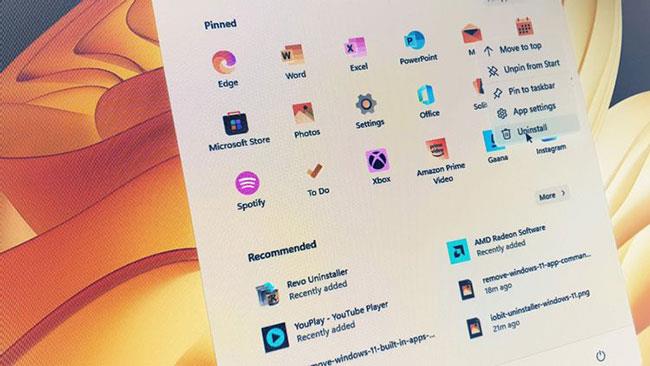
Як швидко видалити програми в windows 11
Видалення Live Tiles без надання альтернативи було ще одним суперечливим рішенням. Звичайно, не всім подобається Live Tiles. Але при правильному використанні вони надають корисну інформацію. З новим меню «Пуск» користувачі повністю втратили доступ до цієї швидкої інформації.
Крім того, немає способу групувати програми, як це можна зробити в Windows 10. Все, що ви можете зробити, це закріпити програми.
Коротше кажучи, Microsoft змінила або видалила багато функцій із нового меню «Пуск», не даючи користувачам можливості відмовитися від цих змін, якщо вони хочуть. Якщо компанія хоче, щоб Windows 11 була найкращою на сьогоднішній день, вона повинна надати користувачам можливість налаштовувати меню «Пуск» Windows 11.
4. Програмне забезпечення Windows 11
Кожного разу, коли хтось хоче згадати Windows, вони повинні говорити про віруси , які постачаються з нею. У Windows 10 багато ігор, у які ніхто не грає, і програм, якими ніхто не користується. І наразі вірусне програмне забезпечення все ще є проблемою в Windows 11.
Корпорація Майкрософт має припинити підключати до операційної системи непотрібні програми або надати користувачам простий інструмент для видалення всього розповсюджуваного програмного забезпечення з Windows 11. Це не лише покращує продуктивність (оскільки робить операційну систему легший), але також покращує користувацький досвід.
5. Багато помилок і невідповідностей
Windows 7 — це найближче до випуску операційної системи Microsoft без помилок і серйозних протиріч. Windows Vista, 8 і 10 мають багато помилок. На жаль, Windows 11 продовжує бути ще одним важким стартом для Microsoft.
Наприклад, деякі давні проблеми з принтером мучать Windows 10 протягом тривалого часу, і вони все ще тут, у Windows 11.
Однією з найбільших проблем, пов’язаних із принтером у Windows 11, є вразливість PrintNightmare . Це проблема в Windows 10, і Microsoft пообіцяла її виправити після кількох оновлень. Але згідно з повідомленнями, ці оновлення не вирішили проблему, і PrintNightmare досі працює нормально.
Коротше кажучи, якщо ви відвідаєте субредити Windows, ви, швидше за все, зустрінете користувачів, які скаржаться на помилки в Windows 11. Зайве говорити, що Microsoft має виправити основні помилки Windows 11. Принаймні, вона має виправити старі проблеми якщо ми хочемо переконати користувачів перейти на нову операційну систему.
Windows 11 почала погано, але потенціал величезний
Схоже, що Microsoft поспішила з випуском Windows 11. Багато функцій є незавершеними або недостатньо розробленими. Існує також проблема вірусного програмного забезпечення. Отже, у Microsoft ще багато роботи. Але давайте відкинемо ці проблеми, щоб побачити, що Windows 11 має великий потенціал. Будемо сподіватися, що Microsoft реалізує цей потенціал у майбутньому.
Вас дратує ситуація, коли покажчик миші з’являється в текстовому полі під час введення тексту?
Хоча Discord більшість часу працює безперебійно, час від часу ви можете зіткнутися з проблемою, яка завдає вам головного болю, намагаючись з’ясувати, як її вирішити.
Якщо ви не використовуєте Екранний диктор або хочете використовувати іншу програму, ви можете легко вимкнути або вимкнути її.
Windows поставляється з темною темою, яка покращує загальну естетику системи. Однак цей параметр обмежений і може не впливати на певні програми.
Чекаючи, поки корпорація Майкрософт офіційно представить Copilot у Windows 10, ви можете випробувати цю послугу чат-бота штучного інтелекту на ранній стадії за допомогою інструментів сторонніх розробників, таких як ViveTool.
Живі субтитри допомагають усім, у тому числі людям із вадами слуху, краще розуміти аудіо, переглядаючи субтитри до сказаного.
Цей посібник покаже вам, як повністю скинути компоненти та політики Windows Update до стандартних у Windows 11.
Ваша Windows 11 повідомляє про помилку: не отримує достатньо оперативної пам’яті, не вистачає оперативної пам’яті, хоча оперативна пам’ять пристрою все ще доступна. Ця стаття допоможе вам швидко впоратися з цією ситуацією.
У багатьох користувачів виникають проблеми з установкою інструменту редагування відео Clipchamp через Microsoft Store. Якщо у вас така ж проблема, і ви хочете встановити та спробувати цей безкоштовний інструмент для редагування відео, не хвилюйтеся!
Windows spotlight — це функція, яка допомагає покращити естетику Windows.
Gigabyte стає наступним виробником комп’ютерних компонентів, який оголосив список моделей материнських плат, які підтримують сумісність і плавне оновлення до Windows 11.
Поширеною проблемою серед них є те, що після ввімкнення Hyper-V у Windows 11 неможливо завантажити екран блокування.
Драйвери апаратних пристроїв комп’ютера використовуються для зв’язку апаратного забезпечення з операційною системою.
Локальна політика безпеки — це потужна функція Windows, яка дозволяє контролювати безпеку комп’ютерів у локальній мережі.
Paint Cocreator — це функція, вбудована в програму Microsoft Paint. Він може створювати кілька версій зображень за допомогою DALL-E, системи штучного інтелекту зображень на основі введеного вами тексту.
Незалежно від того, чи хочете ви попрактикуватися в промові, оволодіти іноземною мовою або створити подкаст, записати аудіо на ПК з Windows 11 – це простий процес.
Економія заряду акумулятора є однією з корисних вбудованих функцій Windows 11.
У деяких ситуаціях вам знадобиться перезавантажити комп’ютер з Windows 11, щоб вирішити проблеми, встановити оновлення, завершити процес інсталяції або виконати деякі інші необхідні завдання.
Створення спеціального плану живлення може бути не рідкістю для вас, якщо ви використовуєте Windows протягом багатьох років. Але чи знаєте ви, що в Windows можна імпортувати та експортувати схеми живлення?
Завдяки функції безпеки під назвою Dynamic Lock ви можете легко налаштувати автоматичне надійне блокування комп’ютера, коли ви залишаєте робоче місце, без необхідності повністю вимикати систему.
Режим кіоску в Windows 10 — це режим для використання лише 1 програми або доступу лише до 1 веб-сайту з гостьовими користувачами.
Цей посібник покаже вам, як змінити або відновити стандартне розташування папки Camera Roll у Windows 10.
Редагування файлу hosts може призвести до того, що ви не зможете отримати доступ до Інтернету, якщо файл змінено неправильно. Наступна стаття допоможе вам редагувати файл hosts у Windows 10.
Зменшення розміру та місткості фотографій полегшить вам обмін або надсилання ними будь-кому. Зокрема, у Windows 10 ви можете пакетно змінювати розмір фотографій за допомогою кількох простих кроків.
Якщо вам не потрібно відображати нещодавно відвідані елементи та місця з міркувань безпеки чи конфіденційності, ви можете легко вимкнути це.
Microsoft щойно випустила ювілейне оновлення Windows 10 із багатьма вдосконаленнями та новими функціями. У цьому новому оновленні ви побачите багато змін. Від підтримки стилуса Windows Ink до підтримки розширень браузера Microsoft Edge, меню «Пуск» і Cortana також були значно покращені.
Одне місце для керування багатьма операціями прямо на панелі завдань.
У Windows 10 ви можете завантажити та встановити шаблони групової політики для керування параметрами Microsoft Edge, і цей посібник покаже вам процес.
Темний режим — це інтерфейс із темним фоном у Windows 10, який допомагає комп’ютеру економити заряд акумулятора та зменшує вплив на очі користувача.
Панель завдань має обмежений простір, і якщо ви регулярно працюєте з кількома програмами, у вас може швидко закінчитися місце, щоб закріпити більше ваших улюблених програм.




























